Bueno ya esta slisto para usar el DAP, realmente
es muy sencillo solo sigue estos pasos.
1.- Supongamos que ya tienes en enlace del
archivo que quieras bajar. Ok, solo da click derecho sobre
el Link (enlace) y elige la opcion "DOWNLOAD WITH DAP".
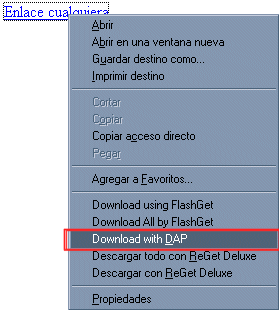
-------------------------------------------------------------------------------------------------------
2.- En este caso elegi el Video de Hades en
español, al dar click derecho y elegir Download with
DAP, se abrirar instantaneamente el DAP y te mostrara informacion
de la descarga.
A: La direccion completa
del archivo que estas bajando, en este caso un archivo .zip
B: En que carpeta y
con que nombre va a ser guardado en tu PC. Si deseas cambiar
la ubicacion de donde sera guardado el archivo, solo da
click en "CHANGE" y elige el directorio (carpeta)
de tu preferencia. El tamaño del archivo y su icono
apareceran a la derecha.
C: Selecciona es palomita,
si te fijas abajito de eso, te da informacion del server
de donde sera descargado (leeshows.westhost.com), y datos
como la velocidad (Excellent) y la Proximidad.
D: Da click en "Download
Now" si quieres comenzar la descarga de inmediato o
en "Download Later" si quieres descargar mas tarde.
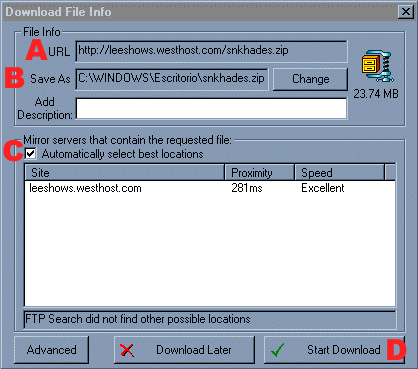
-------------------------------------------------------------------------------------------------------
3.- Al dar click en "Download Now"
la ventana del proceso de descarga aparecera. Ahi te dan
detalles de la descarga en curso (Donde es guardado, el
Status, Si la opcion resume esta permitida, La direccion
del Archivo, el tiempo que queda para que acabe la descarga,
la velocidad de la descarga etc etc)
En cualquier momento puedes cancelar o pausar
la descarga, no te preocupes, si la Opcion "RESUME"
esta en verde y dice "RESUME SUPPORTED" podras
seguir descargando el archivo despues, sin perder el porcentaje
que hasta el momento de la cancelacion o pausa hayas completado.
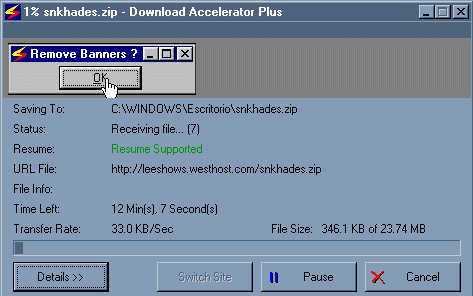
-------------------------------------------------------------------------------------------------------
4.- En caso de que hayas cancelado o pausado
la descarga, puedes seguir con ella en la ventana principal
del DAP.
A: Si quieres continuar
con la descarga solo selecciona el nombre del archivo (dando
click sobre el) que quieras descargar (en este caso snkhades.zip)
y da click en Resume, si la opciones RESUME es admitible,
la descarga comenzara desde donde la dejaste cuando la cancelaste
(en esta caso es el 1%).
B: Si quieres borrar
esa desacarga, solo selecciona el nombre del archivo (dando
click sobre el) y da click sobre "DELETE". Te
aparecera una confirmacion de que quieres borrar el archivo,
si lo quieres borrar da click en "YES" si diste
click en "DELETE" por error, solo da click en
"NO".
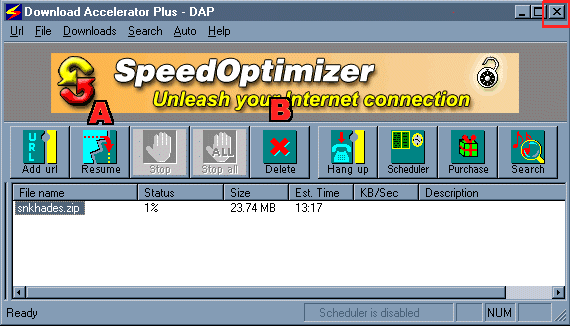
Sigue los mismos pasos para cada archivo que
desees bajar (peliculas, ejecutables, mp3s, zips, rars,
etc). Este tutorial es muy basico, aunque el DAP no es un
programa muy complicado tienes otras opciones las cuales
explicaremos en la ultima parte del Tutorial, no es necesario
que lo leas a menos que quieras conocer un poquito mas del
DAP. Con esto que acabas de leeer puedes comenzar a usarlo
sin ningun problema. Siempre es bueno que tu mismo experimentes
con los programas que uses, veras que puedes sacarles mucho
jugo.
